De Boards-app gebruiken in Microsoft Teams
Door de Diligent Boards-app in Microsoft Teams toe te voegen, hebt u toegang tot vergadermappen voor, tijdens en na vergaderingen vanuit één gecentraliseerde omgeving. In dit onderwerp wordt beschreven hoe u de inhoud van een vergadermap en de agenda van een vergadering kunt bekijken en de vergadermap vervolgens kunt delen met deelnemers aan een vergadering tijdens een videovergadering.
Opmerking
U moet een Microsoft Teams-account hebben om toegang te krijgen tot de functies die in dit onderwerp worden beschreven.
-
Als u wilt deelnemen aan een virtuele vergadering via videoconferentie, selecteert u de Microsoft Teams-conferentiegegevens in een vergadermap.
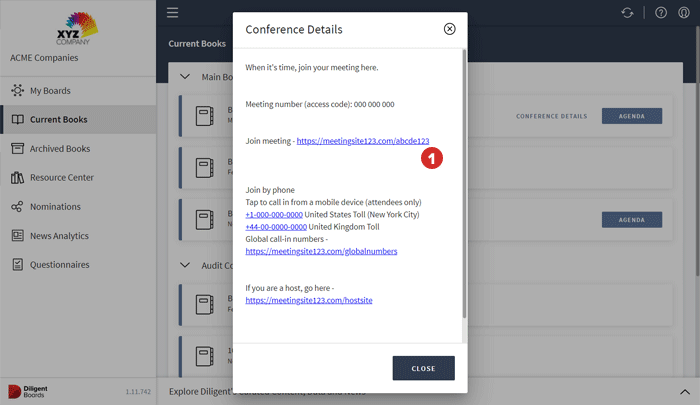
-
U kunt ook de Microsoft Teams-app openen op uw persoonlijke apparaat of in uw webbrowser en vervolgens Deelnemen selecteren in uw agenda. De videovergadering verschijnt op uw scherm.
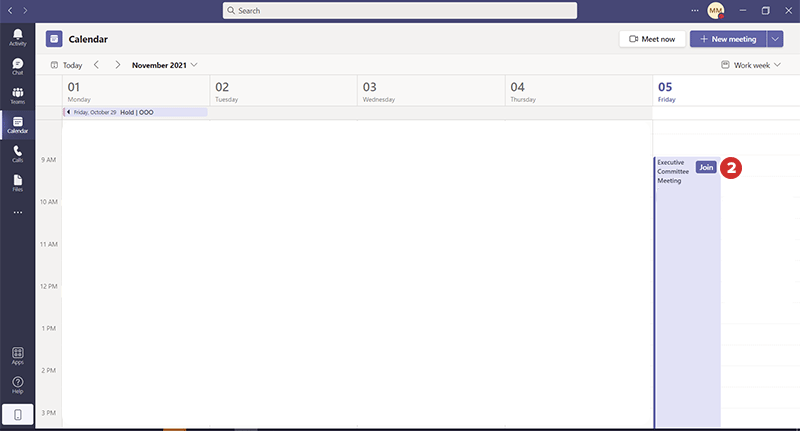
-
Als u de inhoud van een vergadermap, inclusief de agenda, wilt bekijken tijdens een videovergadering, selecteert u de Diligent-optie bovenaan het vergadervenster. Het Diligent-venster wordt aan de linkerkant uitgevouwen.
Opmerking
Als de optie Diligent niet zichtbaar is, heeft de vergaderingsbeheerder geen vergadermap in Webbestuurder van Boards gekoppeld aan Microsoft Teams. U kunt contact opnemen met uw sitebeheerder of Customer Success Manager voor hulp bij het maken van de koppeling.
-
De agenda wordt weergegeven in het Diligent-venster. U kunt elk agendapunt, begintijd, duur en presentator bekijken.
-
Als u de vergadermap wilt openen die aan de vergadering is gekoppeld, selecteert u het pictogram Delen in het Diligent-venster. Gebruikers die toegang hebben tot de vergadermap, zien hun unieke versie ervan in het videovergaderingvenster.
Opmerking
Tijdens het delen ziet elke gebruiker met toegang tot de vergadermap in Webbestuurder van Boards zijn of haar unieke versie van de vergadermap in Microsoft Teams. Als u voorafgaand aan de vergadering een privénotitie hebt gemaakt of materiaal hebt gemarkeerd, kunt u alleen uw annotaties zien. Andere gebruikers kunnen uw privénotities of annotaties niet zien in hun unieke versie van de vergadermap.

-
U kunt door de vergadermap navigeren, notities en aantekeningen maken, goedkeuren en de presentator volgen alsof u de Diligent Boards-webapp buiten de Microsoft Teams-vergadering gebruikt.
-
Als u wilt stoppen met delen en de vergadermap wilt sluiten, selecteert u de optie Delen stoppen bovenaan het vergaderingsvenster. De vergadermap wordt tijdens de videovergadering niet meer voor alle gebruikers weergegeven.